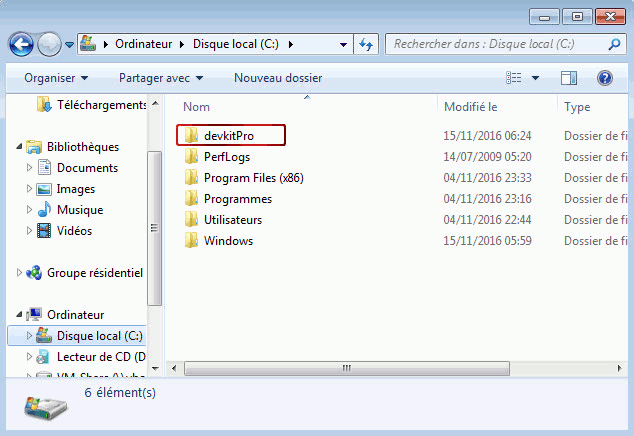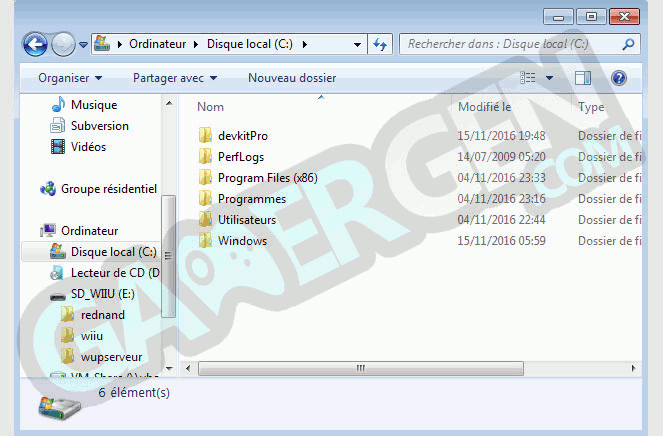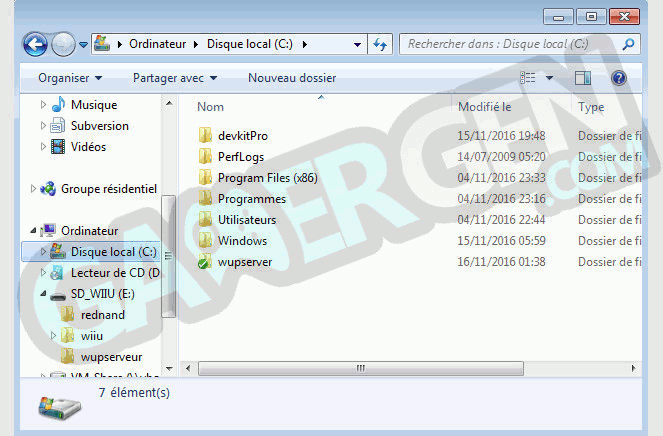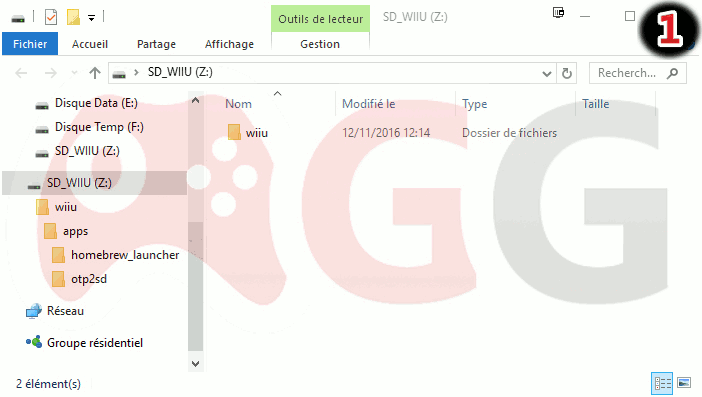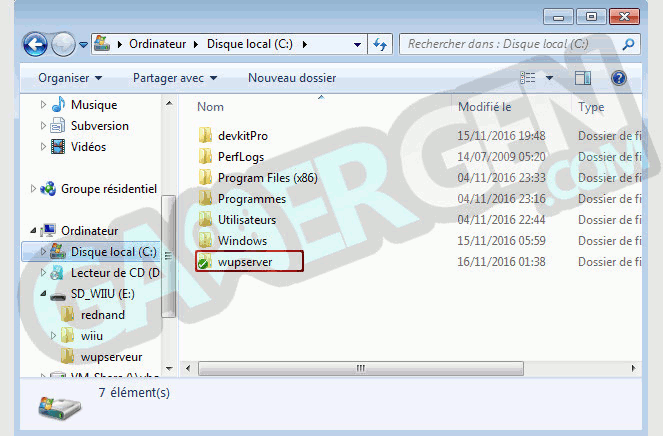Forums GAMERGEN
[TUTO] Compiler IOSUHAX
Règles du forum
Cette section reste soumise aux règles du forum, aucun contenu warez, illégal et dangereux n'est toléré.
Cette section reste soumise aux règles du forum, aucun contenu warez, illégal et dangereux n'est toléré.
[TUTO] Compiler IOSUHAX

Vous aller dans ce tutoriel compiler (générer) un fichier qui vous donnera par la suite la permission de modifier le NAND (mémoire) de la WiiU.
Cette opération n'est pas anodine et peut présenter des risques.
Ni moi, ni GamerGen ne pourront être tenus pour responsable en cas de dégradation qui pourrait intervenir sur votre console.
Alors merci de prendre le temps lire les tutoriels dans leur totalité avant de vous lancer, en cas de doute, n'hésitez pas à poster vos questions sur le forum.

- Prérequis
- Introduction
- Installation pycrypto
- Installation armips
- Téléchargemnt et installation des codes sources
- Utilisation OTP2SD Dumper
- Compiler iosuhax
- FAQ

- Une carte SD
- Une WiiU
- Un PC sous Windows
- devkitPro (tutoriel)
- python 3.5.x (recommander) ou python 2.7.x (tutoriel)
- Tortoise SVN (tutoriel)

Ce tutoriel est un portage de celui de gbatemp, celui-ci va vous expliquer comment compiler IOSUHAX afin d'obtenir le fichier fw.img de wupserveur mais aussi celui de redNAND ou sysNAND CFW (sysNAND w/ sigpatches).
Comme indiquer dans les prérequis vous devez installer au préalable le devKitPro et Python (32 ou 64 bits), pour ce qui est des codes sources, nous utiliserons TortoiseSVN afin d'eviter les manipulations en cas de mise à jour des codes (vous gagnerez du temps
Tortoise peut s’avérer très utile dans la gestion des répertoires dans le cas ou vous compter suivre plusieurs tutoriels, afin de les identifier plus facilement.
le meilleur exemple est le code de dimok qui permet de compiler IOSUHAX pour redNAND ou sysNAND CFW (sysNAND w/ sigpatches).
Dernier point, afin de respecter la charte du forum et les recherches hasardeuses sur le net, nous utiliserons OTP2SD Dumper afin de récupérer les clés ancast pour la compilation des codes.



- wupserver (code source de FIX94)
- redNAND ou sysNAND CFW (code source de dimok)


Il ne vous reste plus qu'a placer le fichier fw.img a la racine de votre carte SD.
Démarrez ensuite votre WiiU, insérez votre carte SD et lancez l'homebrew Launcher. Selectionnez CFWbooter et vous serez en sysNAND CFW ou redNAND.
Dernière édition par roukxwel le 23 Déc 2017, 20:50, édité 3 fois.
2 x Switch SX-OS (8.1.0 Ban & 8.1.0 Emunand) / WiiU 5.5.2, CBHC / 3 x 3DS 11.6 B9S / Wii 4.3 boot2 / PSP 6.61 Infinty.
PC > GA-Z87X-OC, I7 4770K (Noctua NH-U12P), G.Skill 16Go, MSI RX480 OC 8Go, Win10 (SSD), 8TO (Data).
PC > GA-Z87X-OC, I7 4770K (Noctua NH-U12P), G.Skill 16Go, MSI RX480 OC 8Go, Win10 (SSD), 8TO (Data).
-
 roukxwel
Ancien
roukxwel
Ancien
- Messages: 6303
- Inscription: 20 Mai 2011, 08:14
- Pays: France
- Sexe: Homme
Re: [TUTO] Compiler IOSUHAX

2 x Switch SX-OS (8.1.0 Ban & 8.1.0 Emunand) / WiiU 5.5.2, CBHC / 3 x 3DS 11.6 B9S / Wii 4.3 boot2 / PSP 6.61 Infinty.
PC > GA-Z87X-OC, I7 4770K (Noctua NH-U12P), G.Skill 16Go, MSI RX480 OC 8Go, Win10 (SSD), 8TO (Data).
PC > GA-Z87X-OC, I7 4770K (Noctua NH-U12P), G.Skill 16Go, MSI RX480 OC 8Go, Win10 (SSD), 8TO (Data).
-
 roukxwel
Ancien
roukxwel
Ancien
- Messages: 6303
- Inscription: 20 Mai 2011, 08:14
- Pays: France
- Sexe: Homme
Re: [TUTO] Compiler IOSUHAX
Merci pour la clarté du truc! J'ai beaucoup mieux compris que les tutos anglais qui en parlaient!y'a un peu de taf, de concentration et de temps devant soi quand même pour se lancer...
-
 flowlapache
Gamer Bronze
flowlapache
Gamer Bronze
- Messages: 1181
- Inscription: 12 Jan 2009, 09:41
- Localisation: brest
Re: [TUTO] Compiler IOSUHAX
Sincèrement, en suivant pas a pas le tuto de roukx, le plus long sera de télécharger les programme et les installer. Le reste (compilation), ça prend environs 45 secondes 
-
 Anonyme 999
Gamer Argent
Anonyme 999
Gamer Argent
- Messages: 4973
- Inscription: 18 Mai 2010, 11:43
- Pays: France
Re: [TUTO] Compiler IOSUHAX
Bonjour !
Merci pour ce tuto super complet ! j'ai cependant des interrogations sur la partie compilation :
Il est précisé que le compilation se lance dans le dossier "wupserver\trunk" puis il est écrit qu'il faut procéder de la même manière avec le code de dimok. Est ce que cela signifie qu'il faut l’exécuter depuis le répertoire "sigpatches\trunk" ?
Perso je souhaite faire du RedNand, Est-ce que je dois, compiler opt.bin depuis "wupserver\trunk" puis compiler fw.img créé depuis "sigpatches\trunk" ?
En espérant être clair
Merci d'avance !
Merci pour ce tuto super complet ! j'ai cependant des interrogations sur la partie compilation :
Il est précisé que le compilation se lance dans le dossier "wupserver\trunk" puis il est écrit qu'il faut procéder de la même manière avec le code de dimok. Est ce que cela signifie qu'il faut l’exécuter depuis le répertoire "sigpatches\trunk" ?
Perso je souhaite faire du RedNand, Est-ce que je dois, compiler opt.bin depuis "wupserver\trunk" puis compiler fw.img créé depuis "sigpatches\trunk" ?
En espérant être clair
Merci d'avance !
-
 thorfine
Gamer Débutant
thorfine
Gamer Débutant
- Messages: 4
- Inscription: 26 Mar 2011, 16:18
- Prénom: George
- Pays: France
- Sexe: Homme
Re: [TUTO] Compiler IOSUHAX
thorfine Wrote:Bonjour !
Merci pour ce tuto super complet ! j'ai cependant des interrogations sur la partie compilation :
Il est précisé que le compilation se lance dans le dossier "wupserver\trunk" puis il est écrit qu'il faut procéder de la même manière avec le code de dimok. Est ce que cela signifie qu'il faut l’exécuter depuis le répertoire "sigpatches\trunk" ?
Perso je souhaite faire du RedNand, Est-ce que je dois, compiler opt.bin depuis "wupserver\trunk" puis compiler fw.img créé depuis "sigpatches\trunk" ?
En espérant être clair
Merci d'avance !
OTP2SD permet de recuperer les clé legalement
cle qui se trouvera dans le fichier otp.bin
fix94 a gentiment fait un code pour facliter la tache afin d'eviter de longue et complexe manipulation pour recuperer l'OSv9 (firm 5.5.1) pour l'extraire et le modifier (obtention du fw.img custom).
Donc otp.bin est requis et à coller dans dossier ou se trouve le dossier trunk
sinon on peut aussi editer un fichier et y rentrer les clé que tu peut trouver sur la toile (mais c'est hors charte sur ce forum)
donc dans ton cas et pour continuer via le tuto
MAJ + clic droir sur dossier trunk (sigpatches\trunk)
ouvrir fenetre cmd
puis make rednand dans ton cas
Info sigpatches etait un exemple pour le dossier racine de tortoise pour ensuite compiler
je te rappel que le code de dimok permet de compiler rednand ou cfw + sigpatches sur sysnand
mais rien ne t'empeche de cree deux dossier avec le code de dimok
un pour sysnand (sigpatches) et un pour rednand (rednand) via tortoise
c'est juste le make qui n'est pas le meme pour obtnenir les patch sur sysnand ou rednand
en esperant que je ne t'es pas trop embrouiller
2 x Switch SX-OS (8.1.0 Ban & 8.1.0 Emunand) / WiiU 5.5.2, CBHC / 3 x 3DS 11.6 B9S / Wii 4.3 boot2 / PSP 6.61 Infinty.
PC > GA-Z87X-OC, I7 4770K (Noctua NH-U12P), G.Skill 16Go, MSI RX480 OC 8Go, Win10 (SSD), 8TO (Data).
PC > GA-Z87X-OC, I7 4770K (Noctua NH-U12P), G.Skill 16Go, MSI RX480 OC 8Go, Win10 (SSD), 8TO (Data).
-
 roukxwel
Ancien
roukxwel
Ancien
- Messages: 6303
- Inscription: 20 Mai 2011, 08:14
- Pays: France
- Sexe: Homme
Re: [TUTO] Compiler IOSUHAX
roukxwel Wrote:thorfine Wrote:Bonjour !
Merci pour ce tuto super complet ! j'ai cependant des interrogations sur la partie compilation :
Il est précisé que le compilation se lance dans le dossier "wupserver\trunk" puis il est écrit qu'il faut procéder de la même manière avec le code de dimok. Est ce que cela signifie qu'il faut l’exécuter depuis le répertoire "sigpatches\trunk" ?
Perso je souhaite faire du RedNand, Est-ce que je dois, compiler opt.bin depuis "wupserver\trunk" puis compiler fw.img créé depuis "sigpatches\trunk" ?
En espérant être clair
Merci d'avance !
OTP2SD permet de recuperer les clé legalement
cle qui se trouvera dans le fichier otp.bin
fix94 a gentiment fait un code pour facliter la tache afin d'eviter de longue et complexe manipulation pour recuperer l'OSv9 (firm 5.5.1) pour l'extraire et le modifier (obtention du fw.img custom).
Donc otp.bin est requis et à coller dans dossier ou se trouve le dossier trunk
sinon on peut aussi editer un fichier et y rentrer les clé que tu peut trouver sur la toile (mais c'est hors charte sur ce forum)
donc dans ton cas et pour continuer via le tutoMAJ + clic droir sur dossier trunk (sigpatches\trunk)
ouvrir fenetre cmd
puis make rednand dans ton cas
Info sigpatches etait un exemple pour le dossier racine de tortoise pour ensuite compiler
je te rappel que le code de dimok permet de compiler rednand ou cfw + sigpatches sur sysnand
mais rien ne t'empeche de cree deux dossier avec le code de dimok
un pour sysnand (sigpatches) et un pour rednand (rednand) via tortoise
c'est juste le make qui n'est pas le meme pour obtnenir les patch sur sysnand ou rednand
en esperant que je ne t'es pas trop embrouiller
Un grand merci pour ton retour, ça fait toujours plaisir
Mais j'ai cependant toujours un problème, j'ai bien obtenu mon fw.img après le make depuis le dossier "c:\wupserver\trunk", je prend ce fichier, je le déplace dans mon dossier "c:\rednand" (j'ai créé ce dossier avec le code de dimok et tortoise) et la je lance mon make rednand et voici le retour de ma console :
C:\rednand\trunk>make rednand
make: *** No rule to make target `rednand'. Stop.
J'ai manqué une étape ?
Merci
-
 thorfine
Gamer Débutant
thorfine
Gamer Débutant
- Messages: 4
- Inscription: 26 Mar 2011, 16:18
- Prénom: George
- Pays: France
- Sexe: Homme
Re: [TUTO] Compiler IOSUHAX
pourquoi tu déplaces le fw.img de wupserveur dans un autre dossier (rednand dans ton cas)
c'est marquer nul part
le fichier fw.img te servira que sur la WiiU soit pour lancer wupserveur, dumper ou lancer rednand ou patcher sysnand (cfw sigpatches)
tu place juste se fw.img a la racine de la SD + l'homebrew CFW booter
ca lancera seulement ce que tu as compiler
tu veut faire rednand
ensuite tu colle le fw.img (celui dans dossier trunk) sur ta SD + cwfbooter
tu lance cwf depuis l'homebrew launcher
le dump de nand devrais se lancer (attention carte SD de 64go minimun requis pour wiiu noir 32go )
Ceci est indiquer dans les autre tutoriel ((suite) le fw.img est requis pour tous les autre tutos dans section wiiu)
c'est marquer nul part
le fichier fw.img te servira que sur la WiiU soit pour lancer wupserveur, dumper ou lancer rednand ou patcher sysnand (cfw sigpatches)
tu place juste se fw.img a la racine de la SD + l'homebrew CFW booter
ca lancera seulement ce que tu as compiler
tu veut faire rednand
- supprime toutes tes sources (dossier) sur disque C
- recommence depuis tortoise
- récupère et installe le code de dimok source sur disque C
- ensuite colle otp.bin dans le dossier ou a été installer le code source
C:\nomdudossier\opt.bin
C:\nomdudossier\trunk
C:\nomdudossier\branches
C:\nomdudossier\tags - MAJ +clic droit sur dossier trunk > ouvrir une fenêtre de commande ici
- dans fenetre tu rentre make rednand
ensuite tu colle le fw.img (celui dans dossier trunk) sur ta SD + cwfbooter
tu lance cwf depuis l'homebrew launcher
le dump de nand devrais se lancer (attention carte SD de 64go minimun requis pour wiiu noir 32go )
Ceci est indiquer dans les autre tutoriel ((suite) le fw.img est requis pour tous les autre tutos dans section wiiu)
2 x Switch SX-OS (8.1.0 Ban & 8.1.0 Emunand) / WiiU 5.5.2, CBHC / 3 x 3DS 11.6 B9S / Wii 4.3 boot2 / PSP 6.61 Infinty.
PC > GA-Z87X-OC, I7 4770K (Noctua NH-U12P), G.Skill 16Go, MSI RX480 OC 8Go, Win10 (SSD), 8TO (Data).
PC > GA-Z87X-OC, I7 4770K (Noctua NH-U12P), G.Skill 16Go, MSI RX480 OC 8Go, Win10 (SSD), 8TO (Data).
-
 roukxwel
Ancien
roukxwel
Ancien
- Messages: 6303
- Inscription: 20 Mai 2011, 08:14
- Pays: France
- Sexe: Homme
Re: [TUTO] Compiler IOSUHAX
roukxwel Wrote:pourquoi tu déplaces le fw.img de wupserveur dans un autre dossier (rednand dans ton cas)
c'est marquer nul part
le fichier fw.img te servira que sur la WiiU soit pour lancer wupserveur, dumper ou lancer rednand ou patcher sysnand (cfw sigpatches)
tu place juste se fw.img a la racine de la SD + l'homebrew CFW booter
ca lancera seulement ce que tu as compiler
tu veut faire rednand
- supprime toutes tes sources (dossier) sur disque C
- recommence depuis tortoise
- récupère et installe le code de dimok source sur disque C
- ensuite colle otp.bin dans le dossier ou a été installer le code source
C:\nomdudossier\opt.bin
C:\nomdudossier\trunk
C:\nomdudossier\branches
C:\nomdudossier\tags- MAJ +clic droit sur dossier trunk > ouvrir une fenêtre de commande ici
- dans fenetre tu rentre make rednand
ensuite tu colle le fw.img (celui dans dossier trunk) sur ta SD + cwfbooter
tu lance cwf depuis l'homebrew launcher
le dump de nand devrais se lancer (attention carte SD de 64go minimun requis pour wiiu noir 32go )
Ceci est indiquer dans les autre tutoriel ((suite) le fw.img est requis pour tous les autre tutos dans section wiiu)
Ok bien reçu !
Encore une fois merci pour ton retour
Je comprenais qu'il y avait deux étapes à faire. Bon ben du coup mon fichier est bien créé, il ne me reste plus qu'à dumper !
Merci
Edit : J'ai oublier de signaler que le lien de DL pour armips.exe ne fonctionne plus
Re-Edit : pour le RedNand la commande est case sensitive, il faut taper make redNAND (Cf post GBATemp https://gbatemp.net/threads/building-io ... ws.447023/)
-
 thorfine
Gamer Débutant
thorfine
Gamer Débutant
- Messages: 4
- Inscription: 26 Mar 2011, 16:18
- Prénom: George
- Pays: France
- Sexe: Homme
Re: [TUTO] Compiler IOSUHAX
Merci pour le lien armips j'ai eu un soucis avec l'herbergeur et il est passer a la trappe
je corrige ca de suite
Excuse pour le make rednand je n'ai pas respecter la casse (ce qui peut pose probleme) c'est vrai
idem c'est corrigé
je corrige ca de suite
Excuse pour le make rednand je n'ai pas respecter la casse (ce qui peut pose probleme) c'est vrai
idem c'est corrigé
2 x Switch SX-OS (8.1.0 Ban & 8.1.0 Emunand) / WiiU 5.5.2, CBHC / 3 x 3DS 11.6 B9S / Wii 4.3 boot2 / PSP 6.61 Infinty.
PC > GA-Z87X-OC, I7 4770K (Noctua NH-U12P), G.Skill 16Go, MSI RX480 OC 8Go, Win10 (SSD), 8TO (Data).
PC > GA-Z87X-OC, I7 4770K (Noctua NH-U12P), G.Skill 16Go, MSI RX480 OC 8Go, Win10 (SSD), 8TO (Data).
-
 roukxwel
Ancien
roukxwel
Ancien
- Messages: 6303
- Inscription: 20 Mai 2011, 08:14
- Pays: France
- Sexe: Homme
Re: [TUTO] Compiler IOSUHAX
Bonjour, j'ai suivi scrupuleusement le tuto et je suis bloqué au lancement du homebrew pour récupérer le fw qui va servir au hack.
En utilisant les deux sites nommés au dessus, le pad reste bloqué ou sur un écran noir ou sur un page internet bloqué sur le lancement d'une vidéo… je me demandais si j'avais pas zappé une manip et je l'ai donc relus au moins une dizaine de fois et rien y fait… Peut-on lancer ce homebrew via loadiine.ovh car c'est écrit null-part ?
Merci d'avance pour vos réponses, Kru
Télécharger otp2sd dumper à cette adresse, extraire l'archive à la racine de la carte SD, puis insérer celle-ci dans la WiiU.
Lancer le Navigateur Internet.
Lancer l'Homebrew Launcher via www.wiiubru.com, www.hackergen.com etc...
Lancer OTP2SD
OTP2SD va générer un fichier otp.bin sur votre carte SD et retourner au Menu WiiU.
En utilisant les deux sites nommés au dessus, le pad reste bloqué ou sur un écran noir ou sur un page internet bloqué sur le lancement d'une vidéo… je me demandais si j'avais pas zappé une manip et je l'ai donc relus au moins une dizaine de fois et rien y fait… Peut-on lancer ce homebrew via loadiine.ovh car c'est écrit null-part ?
Merci d'avance pour vos réponses, Kru
-
 khruom
Gamer du Dimanche
khruom
Gamer du Dimanche
- Messages: 17
- Inscription: 02 Aoû 2016, 17:52
- Pays: France
Re: [TUTO] Compiler IOSUHAX
Oui,
tu peux lancer via Loadiine.ovh, pas de pb
Pense à vider le cache du navigateur, c'est surement pour cela que tu rencontre des erreurs. ça fonctionne a chaque coup pour moi.
tu peux lancer via Loadiine.ovh, pas de pb
Pense à vider le cache du navigateur, c'est surement pour cela que tu rencontre des erreurs. ça fonctionne a chaque coup pour moi.
-
 Anonyme 999
Gamer Argent
Anonyme 999
Gamer Argent
- Messages: 4973
- Inscription: 18 Mai 2010, 11:43
- Pays: France
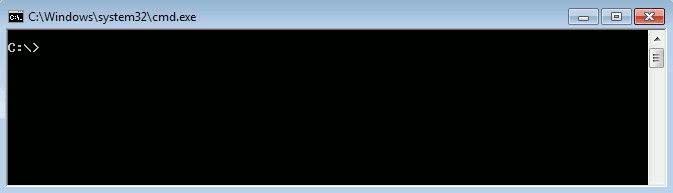
 32-bit
32-bit